怎么更改U盘图标
1、点击“查看”。

2、勾选“文件扩展名”。

3、打开“U盘”。

4、用鼠标右键点击空白处。

5、点击“新建”。

6、点击“文本文档”。
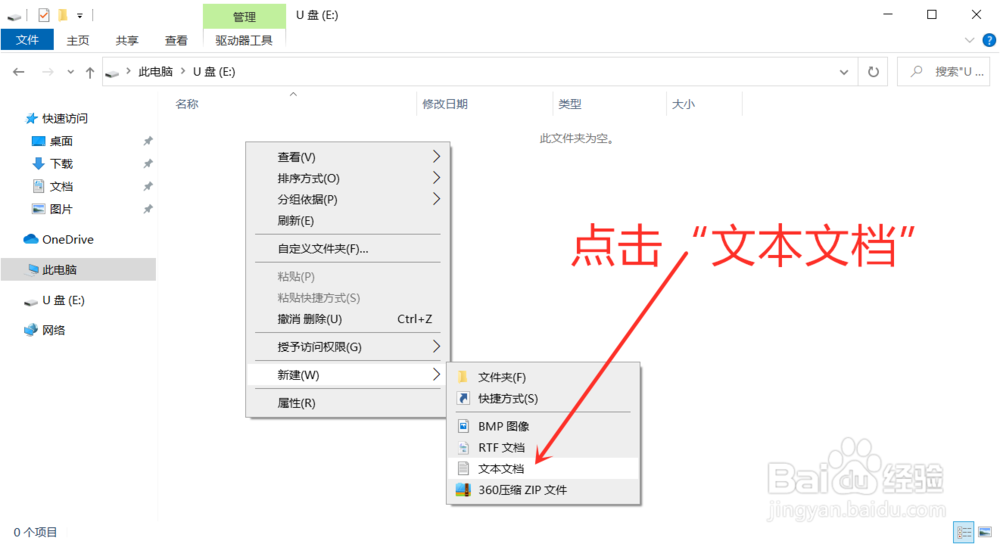
7、“新建文本文档.txt”改成“autorun.inf”。

8、点击“键盘回车键”。

9、点击“是”。

10、打开“autorun.inf”。
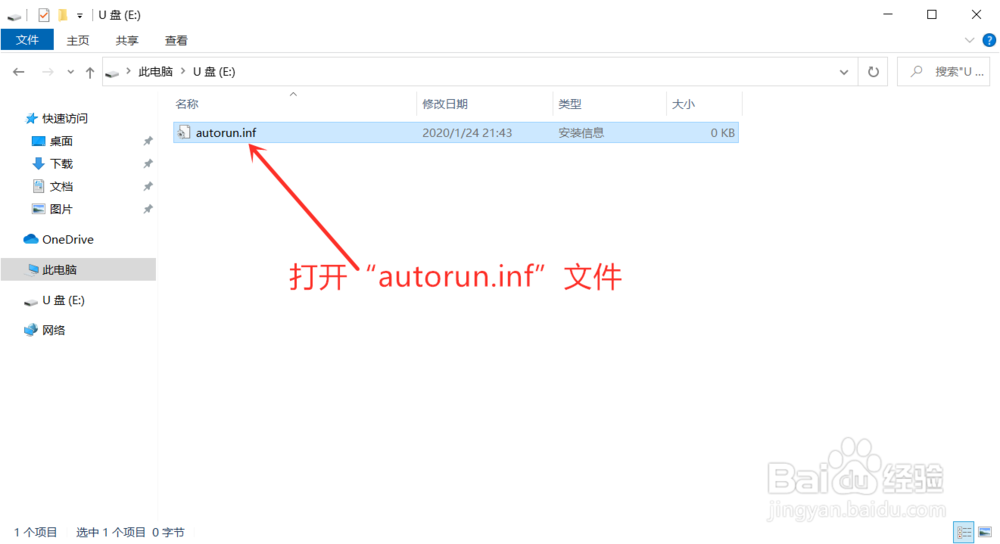
11、输入下面内容
[autorun]
ICON=b.ico,0

12、点击“文件”。

13、点击“保存”。

14、点击“关闭”。

15、将图片复制到U盘(图片必须是ico格式)。

16、图片“文件名”和“autorun.inf文件里的ICON=后面必须一样”。

17、将U盘拔出,然后将U盘重新插入电脑,U盘的图标更改完成。

声明:本网站引用、摘录或转载内容仅供网站访问者交流或参考,不代表本站立场,如存在版权或非法内容,请联系站长删除,联系邮箱:site.kefu@qq.com。
阅读量:172
阅读量:95
阅读量:167
阅读量:102
阅读量:134